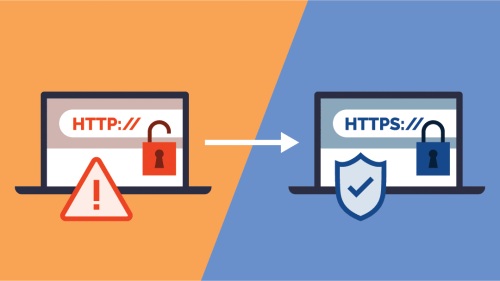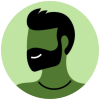SSL یا (Secure Sockets Layer) یک پروتکل امنیتی استاندارد برای ایجاد لینکهای ایمن و رمزنگذاری شده (encrypt) بین سرور و مرورگر کاربر میباشد. گواهی SSL تضمین میکند که تمامی اطلاعاتی که بین سرور و مرورگر منتقل میشود رمزگذاری میشوند وتوجه داشته باشید که داشتن گواهی SSL برای ساخت اتصال SSL ضروری میباشد.
گواهی SSL چیست؟
SSL یا (Secure Sockets Layer) یک پروتکل امنیتی استاندارد برای ایجاد لینکهای ایمن و رمزنگذاری شده (encrypt) بین سرور و مرورگر کاربر میباشد. گواهی SSL تضمین میکند که تمامی اطلاعاتی که بین سرور و مرورگر منتقل میشود رمزگذاری میشوند وتوجه داشته باشید که داشتن گواهی SSL برای ساخت اتصال SSL ضروری میباشد.
صادر کردن گواهی SSL برای ایجاد ارتباط SSL ضروری است. بایستی تمام جزئیات مربوط به هویت وبسایت و شرکت خود را در هنگام فعال سازی SSL بر روی سرور وب خود ارائه دهید. پس از این مرحله، دو کلید رمزنگاری ایجاد میشود؛ یک کلید خصوصی (Private Key) و یک کلید عمومی (Public Key).
برای اینکه ترافیک وبسایت خود را به HTTPS منتقل کنید؛ باید فایل `.htaccess` را ویرایش کنید.
از روش زیر میتوانید اطلاعات فایل .htaccess را تغییر دهید:
1. اطلاعات فایل را در کامیپوتر ویرایش کنید و سپس فایل را با استفاده از FTP روی سرور آپلود کنید.
2. از حالت "Edit" در برنامه FTP که به شما اجازه ویرایش فایل به صورت remote را میدهد استفاده کنید.
3. از Code editor و SSH برای اطلاعات فایل استفاده کنید.
4. از File Manager در Cpanel برای ویرایش اطلاعات فایل استفاده کنید.
ویرایش اطلاعات .htaccess در File Manager در Cpanel
توجه: حتما از فایلهای وبسایت خود Backup بگیرید تا برای فایلها مشکلی پیش نیاید.
1. وارد حساب Cpanel شوید.
2. Files > File Manager < Document Root Folder
3. حالا روی نام دامنهای که میخواهید به آن دسترسی پیدا کنید کلیک کنید.
4. روی گزینه `Show Hidden Files (dotfiles)` کلیک کنید.
5. روی گزینه `Go` کلیک کنید.
6. بعد از تایید کردن یک Tab جدید یا پنجره جدید باز میشود و دنبال فایل .htaccess بشوید.
7. سپس روی فایل .htaccess کلیک راست کنید و بعد روی گزینه `Edit` بزنید.
8. تغییرات را انجام دهید.
9. روی گزینه `Save` کلیک کنید تا تغییرات اعمال شوند.
10. وبسایت خود را باز کنید و مطمئن شوید کدی که نوشتید به درستی کار میکند.
11. بعد از پایان کار روی دکمه `Close` کلیک کنید.
ریدایرکت HTTP به HTTPS:
1. ریدایرکت کردن کل ترافیک وبسایت.
- اگر در فایل .htaccess شما از قبل کدی وجود دارد، کد زیر را به آن اضافه کنید.
RewriteEngine On
RewriteCond %{SERVER_PORT} 80
RewriteRule ^(.*)$ https://www.yourdomain.com/$1 [R,L]
2. ریدایرکت کردن فقط از طریق یک domain خاص:
- برای ریدایرکت به یک دامنه خاص با استفاده از HTTPS، کد زیر را در ادامه فایل .htaccess قرار دهید.
RewriteEngine On
RewriteCond %{HTTP_HOST} ^yourdomain\.com [NC]
RewriteCond %{SERVER_PORT} 80
RewriteRule ^(.*)$ https://www.yourdomain.com/$1 [R,L]
3. ریدایرکت کردن فقط به یک Folder خاص:
- ریدایرکت از طریق HTTPS به یک Folder خاص، کد زیر را در ادامه فایل .htaccess قرار دهید:
RewriteEngine On
RewriteCond %{SERVER_PORT} 80
RewriteCond %{REQUEST_URI} folder
RewriteRule ^(.*)$ https://www.yourdomain.com/folder/$1 [R,L]
توجه: در نمونه کدهای داده شده مقدار `yourdomain` را با دامنه اصلی خودتان جایگزین کنید. همچنین `/folder` را با اسم اصلی پوشه سایت خود جایگزین کنید.
خب تو این مقاله با `ریدایرکت http به https با .htaccess` آشنا شدید. اگر درخصوص این مقاله هرگونه سوالی برای شما پیش آمده است حتما آن را در قسمت نظرات سایت بیان کنید.
منبع: freecodecamp